
AutoCAD-aktive brukere står regelmessig overfor behovet for å legge til tekst for tegningene og andre lignende prosjekter. Men ikke alltid installert av standardfonter er egnet av forskjellige grunner, for eksempel i teksten til oppgaven, er andre krav angitt, eller dette skyldes designfunksjonene. I dette tilfellet må du ty til installasjonen av tilleggsfonter, som kan gjøres i to forskjellige metoder. Det handler om dette som vil bli diskutert nedenfor.
Installer fonter i AutoCAD
Du bør begynne med det faktum at skrifttyper lagres i bestemte filer som varierer i formater. Windows-operativsystemet bruker en standard type kalt TTF, som er kompatibel med all installert programvare. Det er imidlertid en annen type - SHX, utviklet spesielt for AutoCAD og å være AUTODESK-firmaet ifølge oppfinnelsen. Skyv allerede ut nøyaktig hvilken type skriftfil du har, og du må velge installasjonsmetoden. Vi vil vurdere i detalj begge alternativene slik at du er klar over og visste hva du skal gjøre når en kollisjon med hver datatype.Metode 1: TTF-fonter
Som nevnt tidligere brukes TTF Type-skrifter i operativsystemet, og det er nødvendig å installere dem i en spesiell katalog, hvoretter elementet allerede vil bli plukket opp med absolutt alle programmer og er tilgjengelig for bruk. All nødvendig informasjon om dette emnet finnes i en egen håndbok på vår nettside ved å klikke på lenken nedenfor.
Les mer: Installer TTF-fonter på en datamaskin
Motsatt handlinger må gjøres hvis du vil fjerne skrifttypen fra AutoCAD og hele OS. Det er verdt å gjøre bare i tilfeller hvor du er sikker på at denne stilen ikke lenger er nyttig i en annen programvare. Du tilbyr også å gjøre deg kjent med to metoder for å løse oppgavenes oppgave i en annen artikkel videre.
Les mer: Fjerner skrifttyper i Windows 10
Metode 2: Shx-fonter
La oss nå snakke om situasjonen som de fleste AutoCAD-eiere står overfor når de jobber med store prosjekter. Noen ganger legger kunder eller andre prosjektmedarbeidere filer til oppgaven, blant hvilke de ikke-standardske SHX-formatfontene er noen ganger inneholdt. For deres normale bruk krever en forhåndsinstallasjon, som utføres som følger:
- Vanligvis fordeles skriftene som et arkiv, så det vil være nødvendig å pakke ut det på et hvilket som helst praktisk sted på datamaskinen.
- Kjør nå AutoCAD, høyreklikk på et hvilket som helst tomt sted for arbeidsplass og velg "Parametre" i hurtigmenyen.
- I de første kategorien "-filene", utvider du plasseringen av "Access-banen til tilleggsfiler".
- I denne listen finner du banen som slutter med "fonts" -katalogen. Kopier det eller husk å gå tilbake til det.
- Kjør lederen og følg stien som ble funnet før den.
- Flytt alle nødvendige skrifttyper til katalogen, og sett dem på de riktige navnene gjennom "Rename" om nødvendig.
- Start AutoCAD på nytt slik at nye objekter oppdages.
- Klikk på "Tekst" -verktøyet for å opprette en påskrift.
- Utvid listen over skrifttyper på verktøylinjen.
- Pass på at den nye stilen ble lagt til.

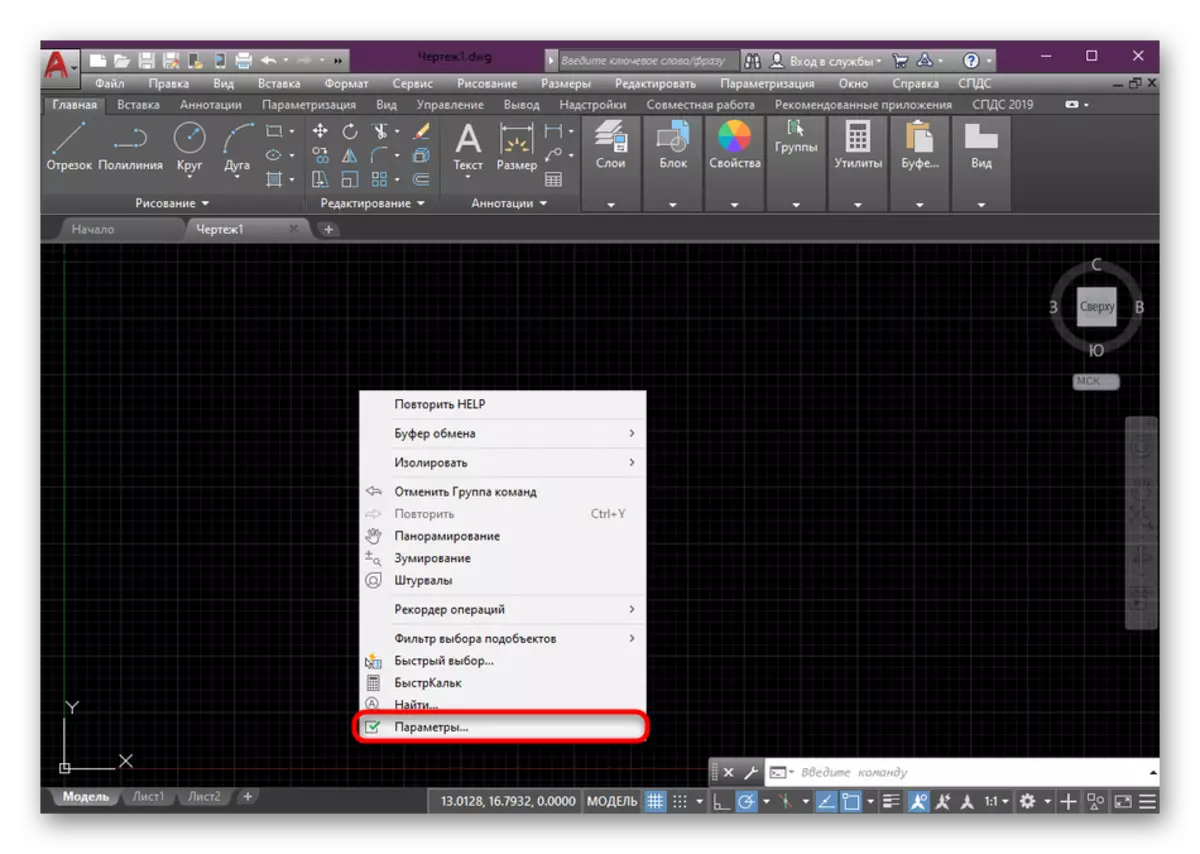
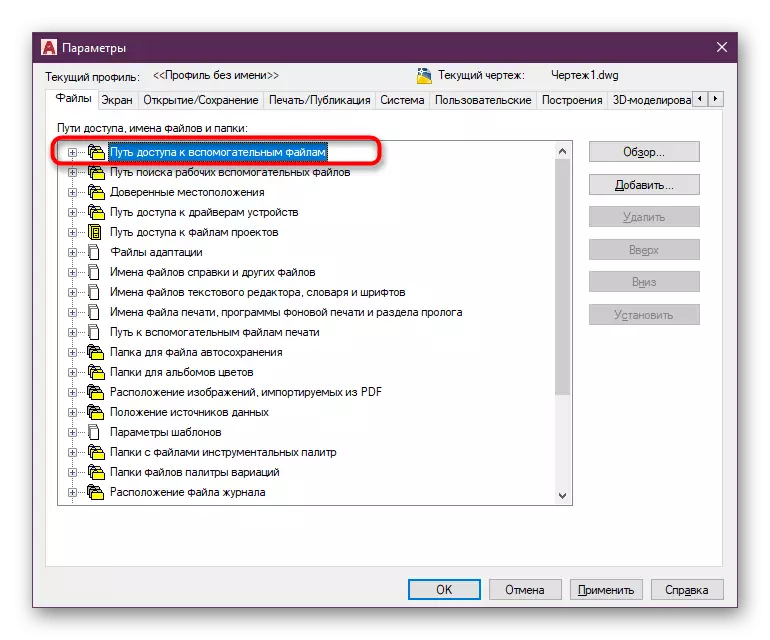

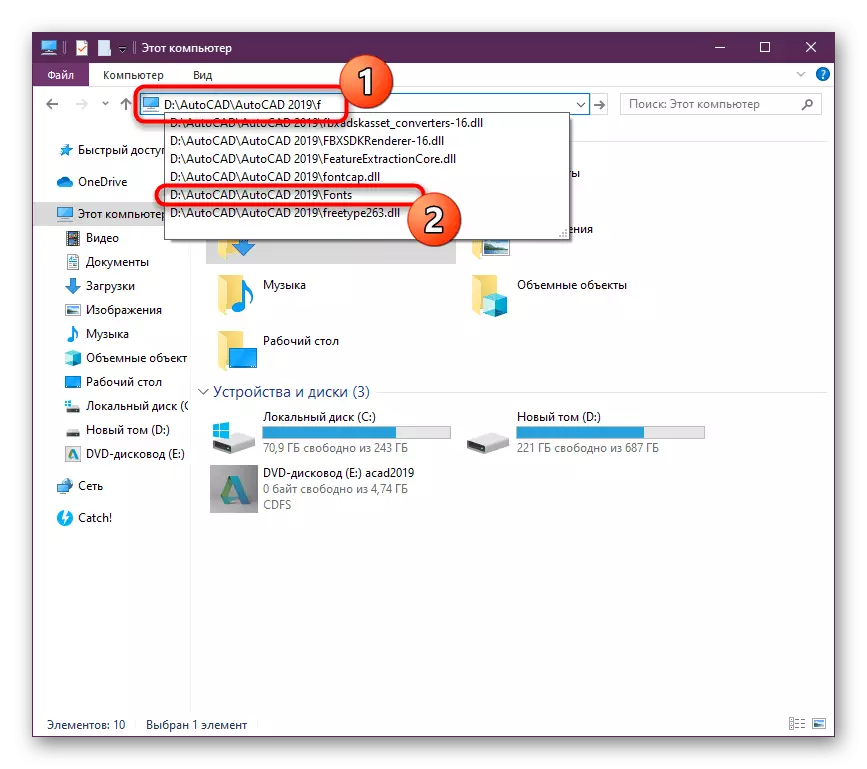
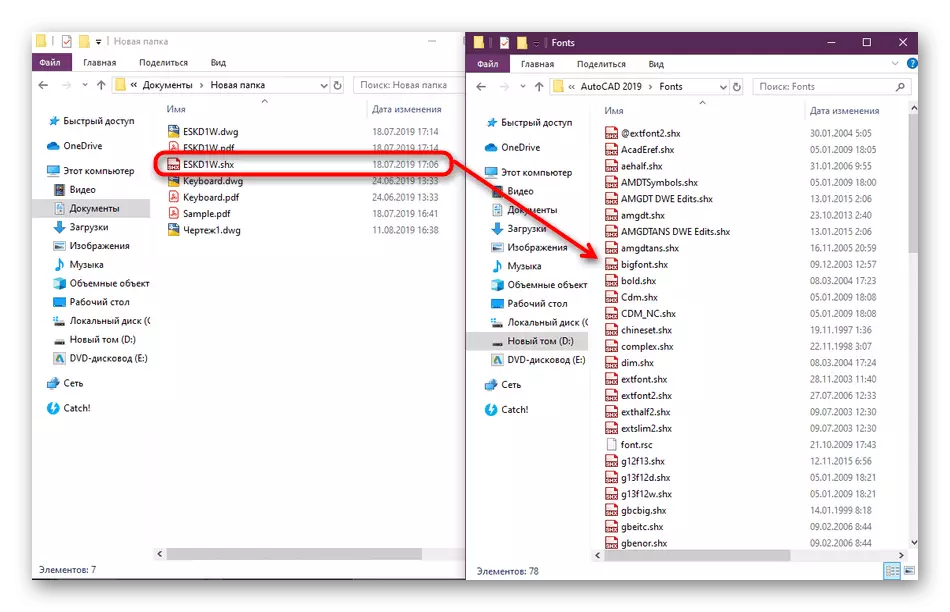
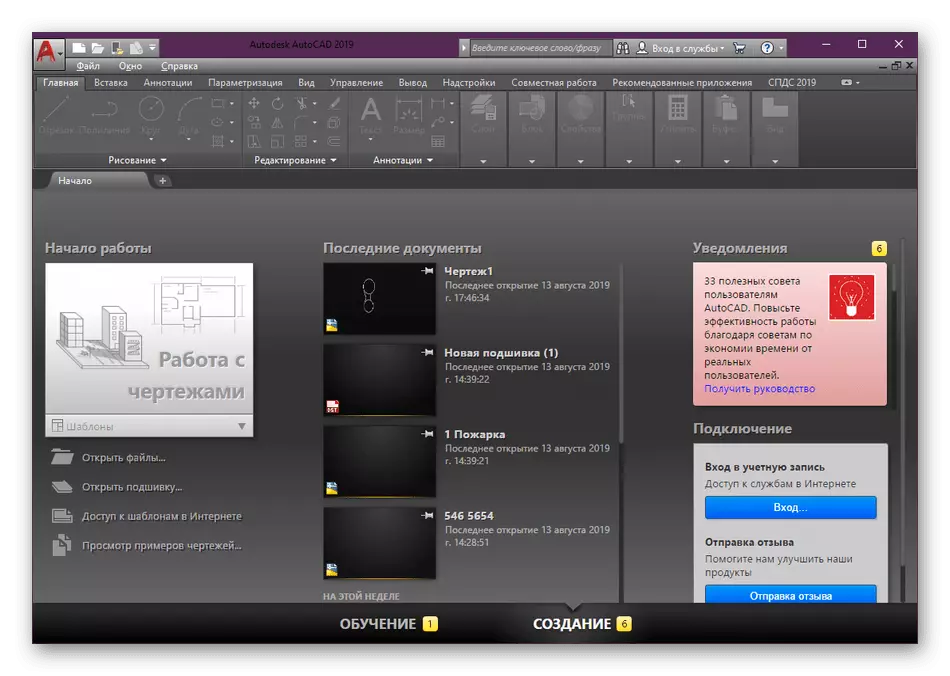
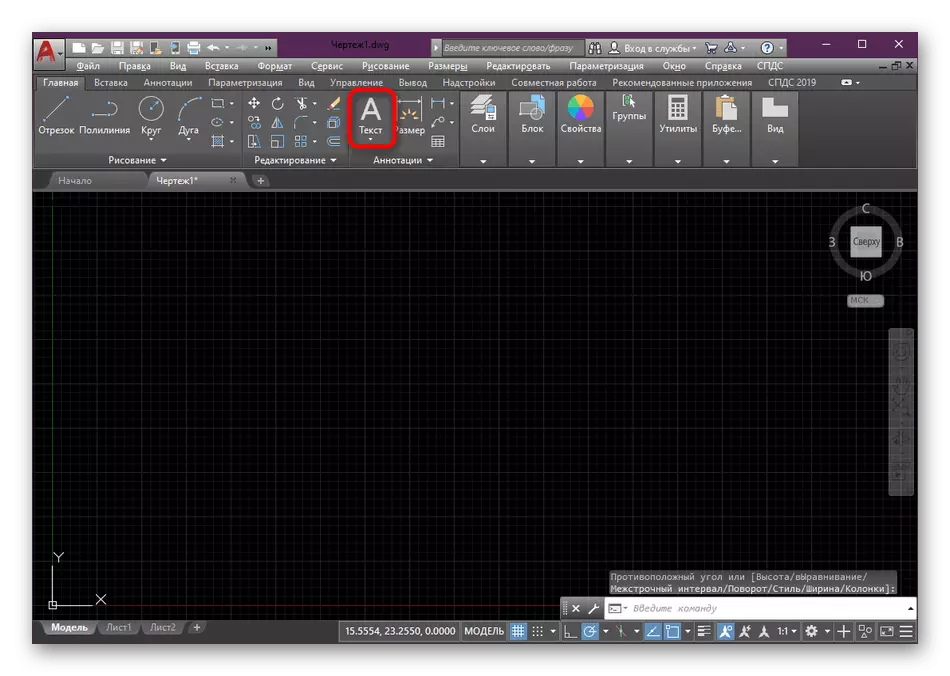
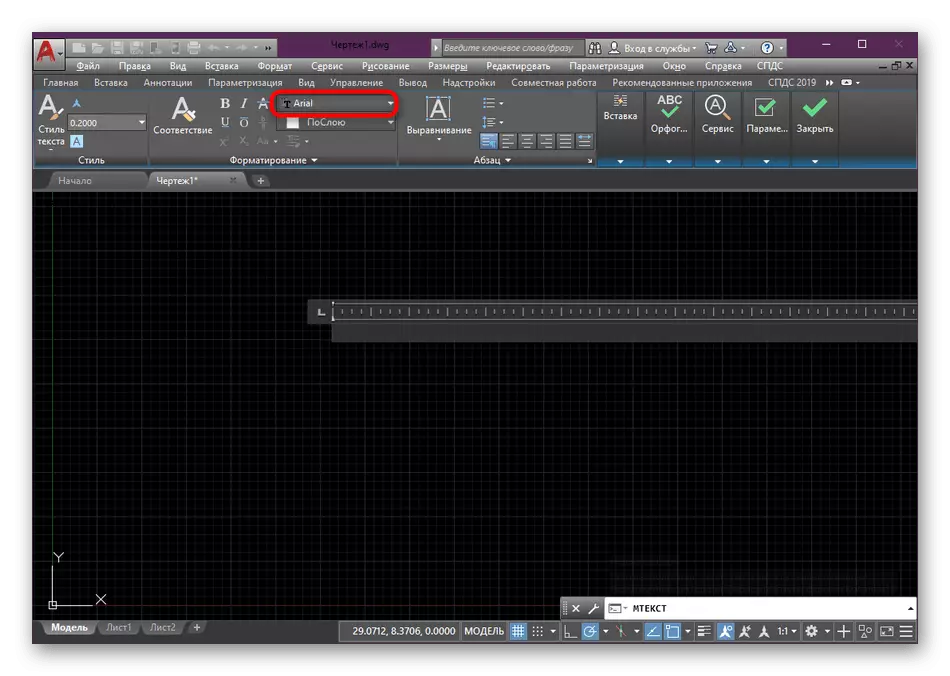
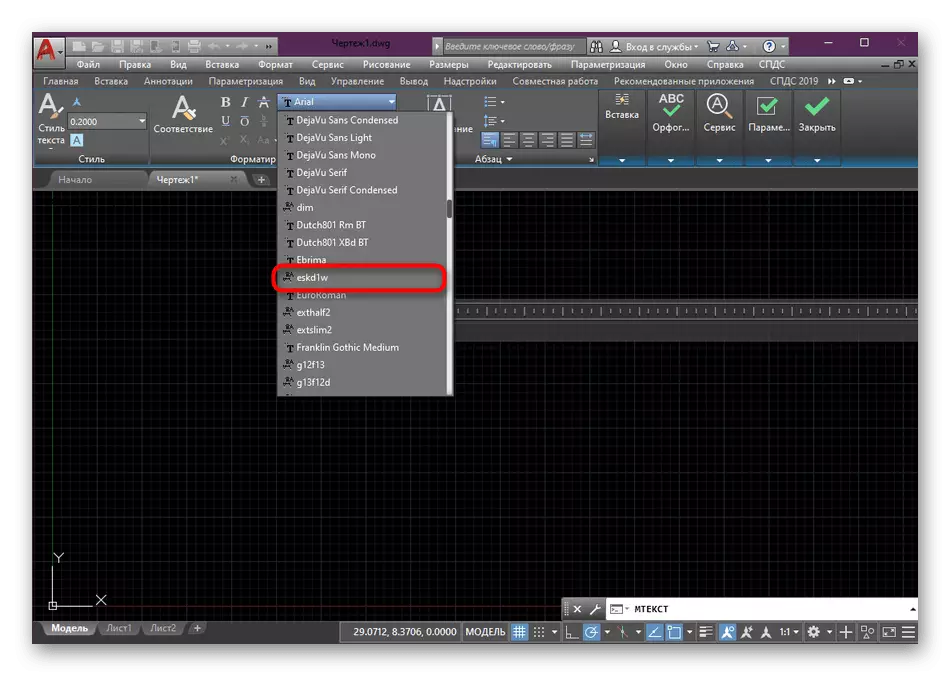
På samme måte kan du flytte skrifttypen til en hvilken som helst mappe som er lagt til i delen "Access Path", men det er praktisk å lagre objekter i katalogen spesielt for dette. Hvis du er brukeren av det lokale nettverket og vil legge til en nettverksmappe med egne skrifter, vil tilgang til hvilke andre brukere som vil ha, så vil denne instruksjonen hjelpe deg.
- Flytt igjen til AutoCAD og gå til "Parametre" -delen.
- Der i kategorien "-banen for tilgang til tilleggsfiler" klikker du på "Legg til" -knappen, som er plassert på panelet til høyre.
- Sett inn eller skriv manuelt til katalogen og trykk Enter-tasten.
- Nå blir katalogen lagret, og etter omstarting vil alt fonter bli vist i den tilsvarende listen.
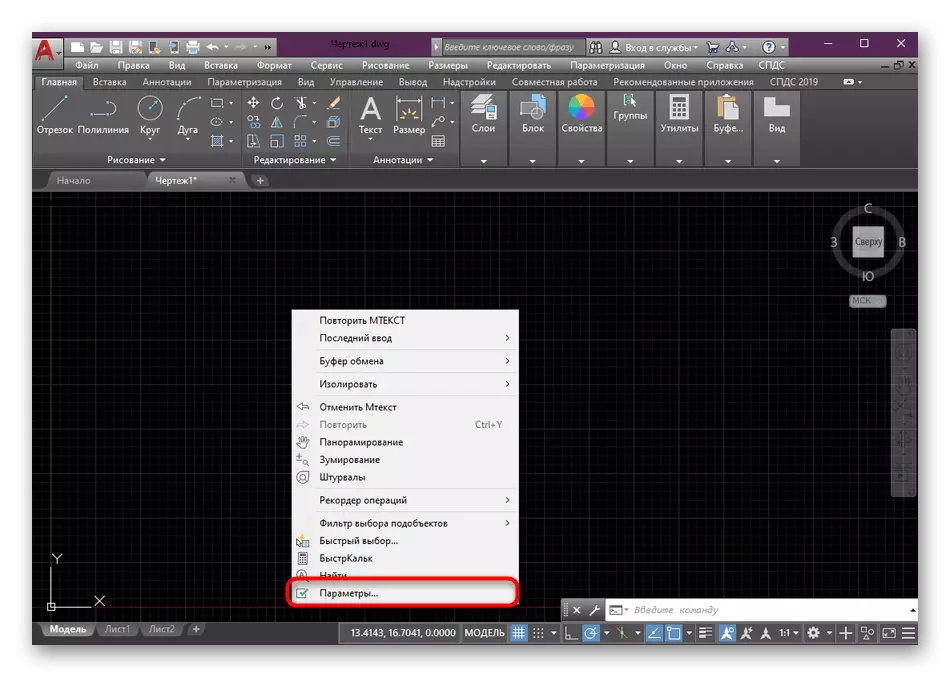
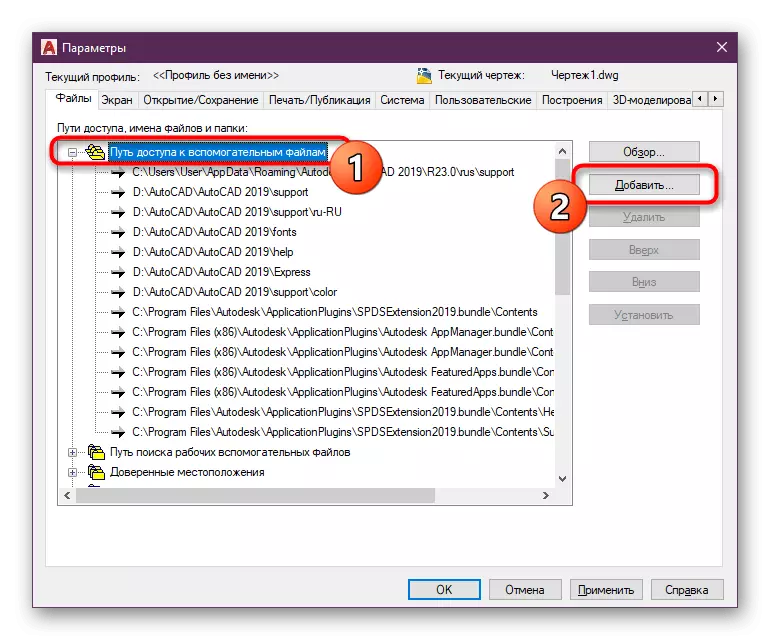
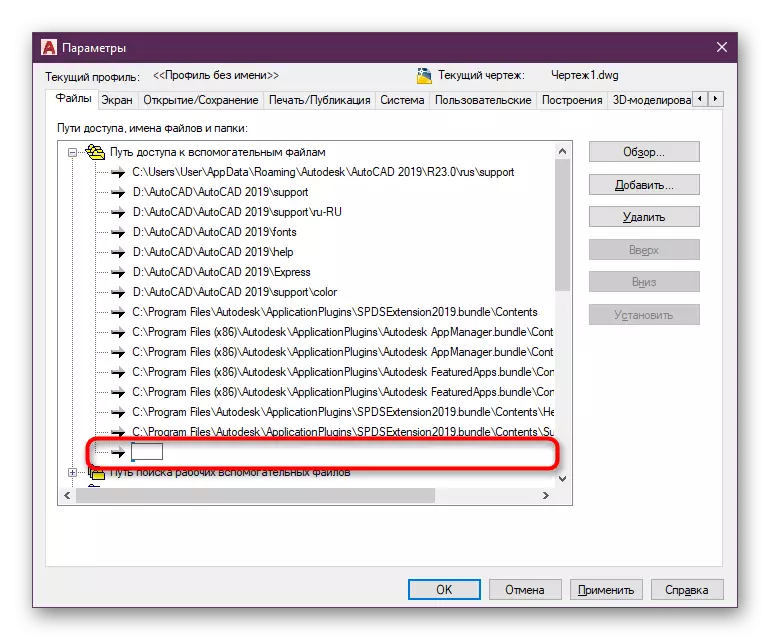
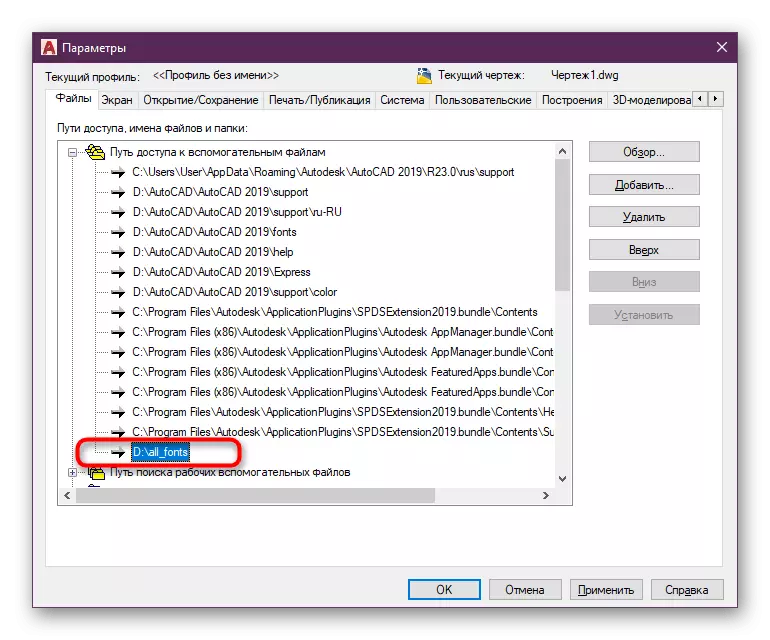
Etter å ha utført alle disse handlingene, kan du trygt bytte til å legge til eller redigere de nødvendige påskriftene ved hjelp av bare lagt til tekststiler.
Se også: Hvordan legge til tekst i AutoCAD
Når det gjelder oppfyllelsen av andre oppgaver i AutoCada, anbefales det at nybegynnere brukere oppfordres til å gjøre seg kjent med treningsmateriellene på dette emnet. Du finner dem på den offisielle nettsiden og i en egen artikkel hvor noen instruksjoner om samhandling med populære verktøy og funksjoner samles inn.
Les mer: Bruke AutoCAD-programmet
